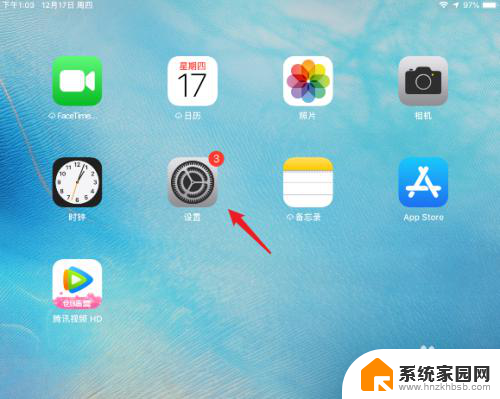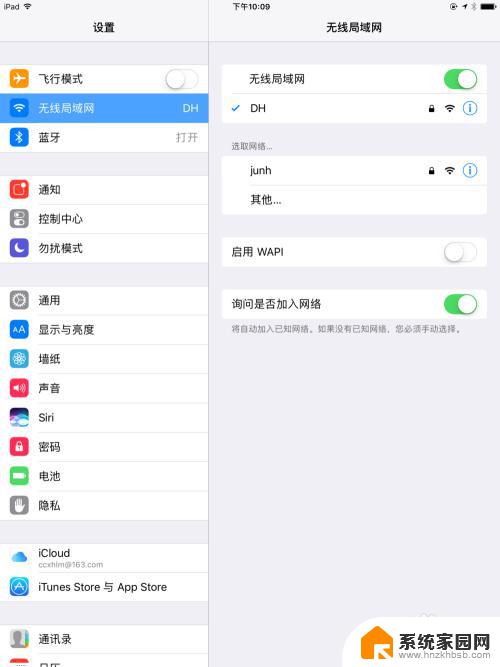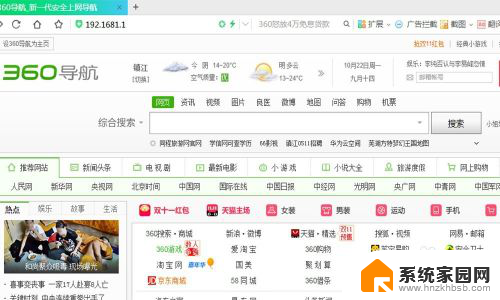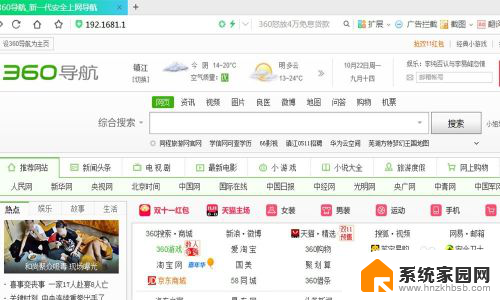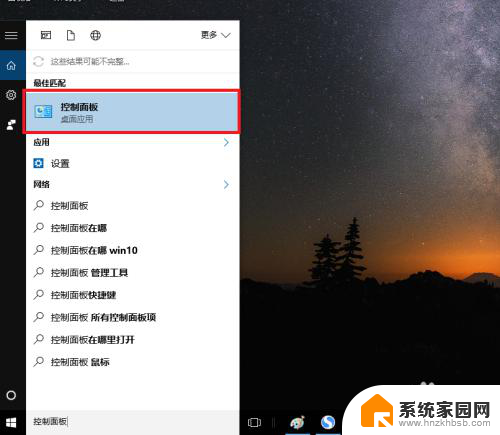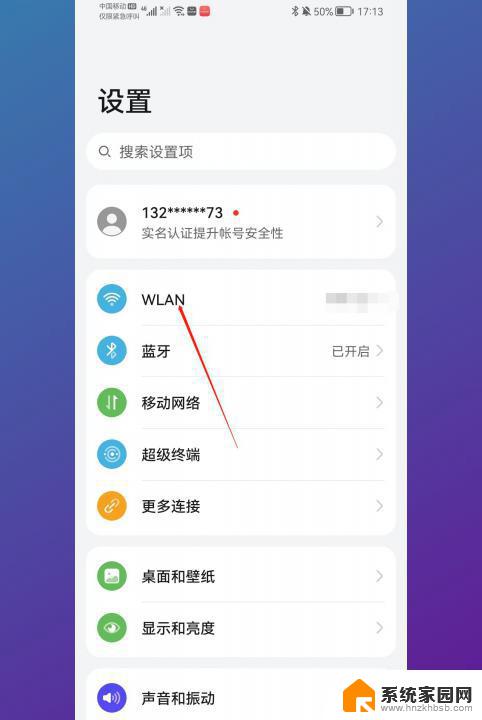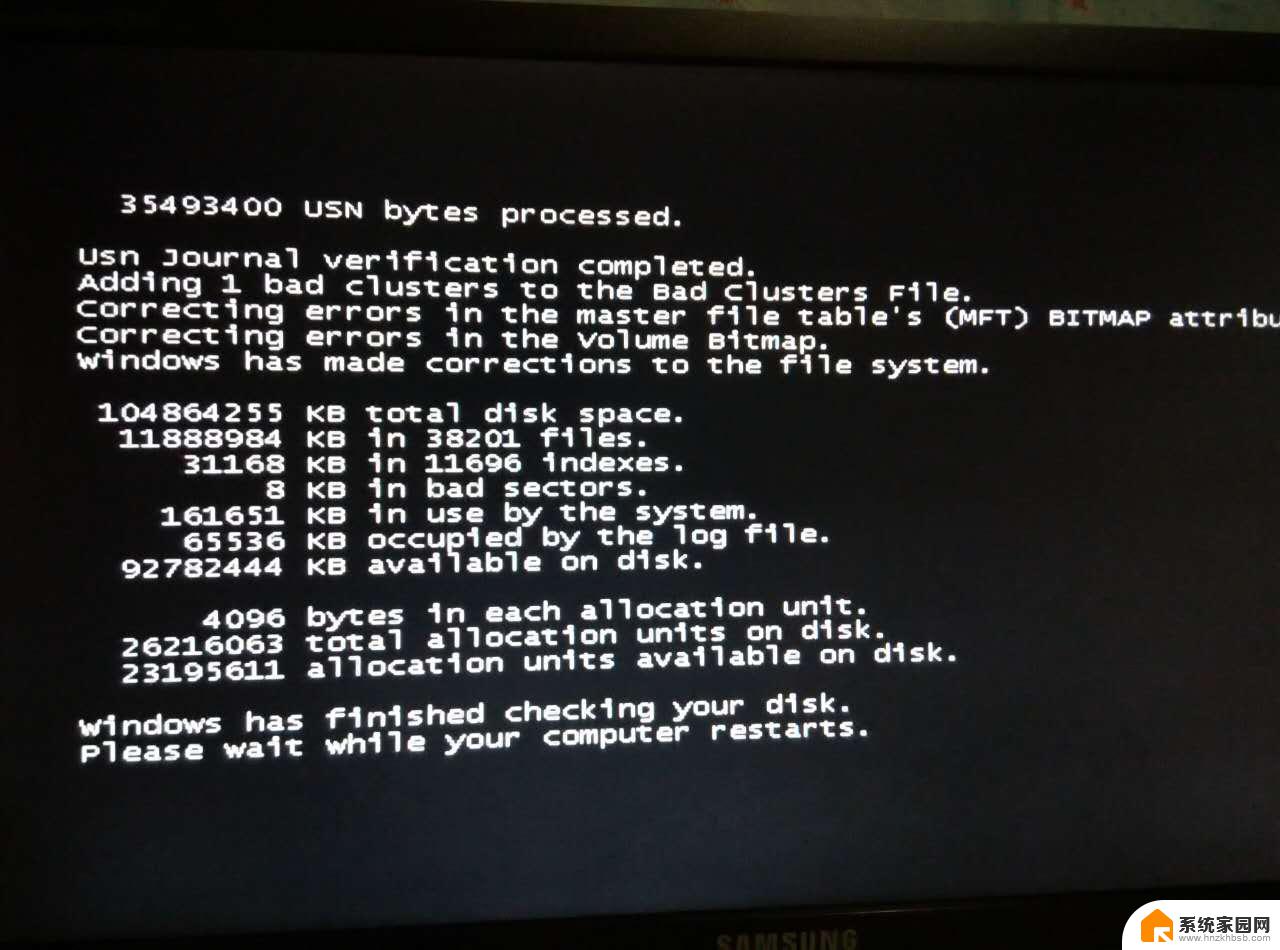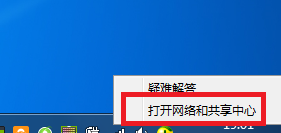wifi密码改了电脑怎么重新输入密码 电脑无法连接WiFi需要重新输入密码
更新时间:2023-12-28 11:07:56作者:xiaoliu
在现代社会中无线网络已经成为人们生活中必不可少的一部分,有时候我们会遇到一些令人头疼的问题,比如当我们更改了WiFi密码后,电脑却无法连接到网络,需要重新输入密码。这不仅浪费我们宝贵的时间,还让我们感到困惑。究竟该如何重新输入密码以使电脑重新连接到WiFi呢?让我们一起来探讨一下吧。
方法如下:
1.打开设置,点击网络和internet

2.点击左侧WLAN
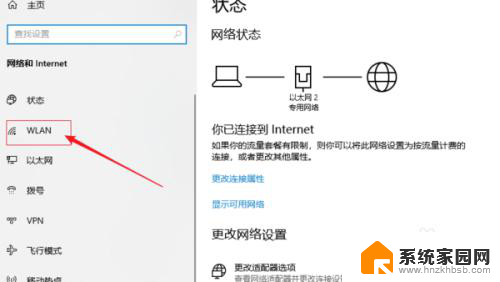
3.打开管理已知网络
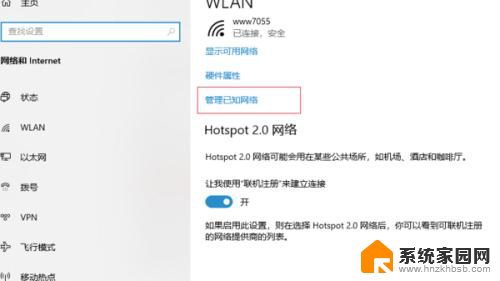
4.点击需要修改密码的WiFi
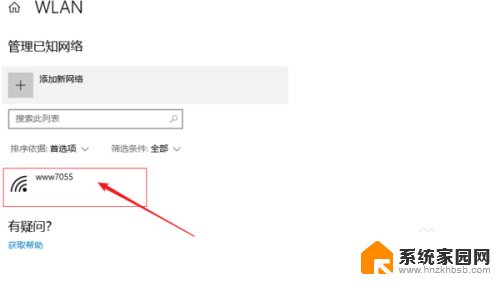
5.点击忘记
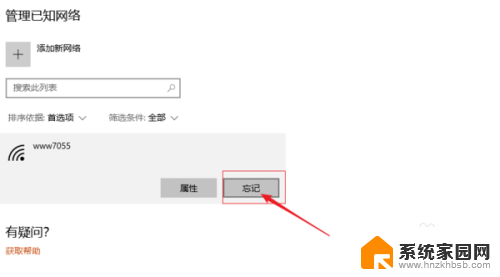
6.重新输入修改的密码就可以恢复正常了
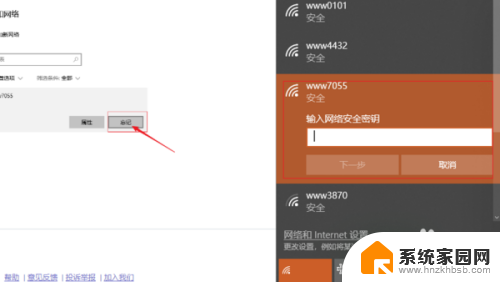
以上是有关于wifi密码改变后如何在电脑上重新输入密码的全部内容,如有不清楚的地方,请参考小编提供的步骤进行操作,希望这些内容能够对您有所帮助。